このドキュメントでは、GeneXus Protection Server (Windows 上で動作) からのライセンスを使用するように GXflow アプリケーション (Linux 上で動作) を設定する方法について説明します。このドキュメントで説明しているように、この保護メソッドは主にプロトタイプ用に使用されます。本番運用には、ネイティブプロテクションが最も (または、それのみが) 適切です。
Linux で実行されている GXflow アプリケーションに Windows サーバーのプロテクションシステムを使用するように設定するには、次の手順に従います:
GeneXus Protection Server の最新バージョンを Windows サーバーにインストールします。このサーバーで GeneXus のライセンス製品を一元管理します。
ここからファイルをダウンロードしてください。
アプリケーションが実行されている Linux サーバーに GeneXus License Manager をインストールします。LinuxCSProt.zip ファイル (GeneXus のインストールフォルダの下、Packages\Gxpm\Protection\Linux にあります) をディレクトリー (たとえば、gxprot) に解凍する必要があります。License Manager はコマンドラインオプションを使用して設定する必要があります。License Manager のオプションについては、付録 I を参照してください。Protection Server のロケーションは protect.properties というファイルに格納されています (Windows 環境の Protect.ini に相当)。Web アプリケーションや License Manager ではこのファイルを使用して Protection Server のロケーションが特定されます。
Protection Server のロケーションを設定するには、次のように実行します:
java -Dgxprotect.dir=/gxprot/license –jar licmgr.jar -s server.host=localhost user.domain=localhost user.id=test user.pwd=test123
入力値の説明:
- -Dgxprotect.dir: protect.properties ファイルの生成先のパスを設定するシステムプロパティです。
- server.host: GeneXus Protection Server を実行するホストの IP またはホスト名です。
- user.domain: 認証に使用する Windows ドメインです。
- user.id: 認証に使用するユーザーです。
- user.pwd: 認証に使用するパスワードです。
プロパティをすべて一度に設定する必要はありません。パラメーターを変えて同じコマンドを複数回実行できます。サーバーにアクセスする特定のユーザーには、DCOM を介してサーバーにアクセスするためのセキュリティ権限が必要です。
GXflow ライセンスマネージャを開き、リモートロケーション設定を行います。
License Manager を実行するときは、パラメーターとしてシステムプロパティを参照する必要があります。次に例を示します:
java –Dgxprotect.dir="gxprot" –jar licmgr.jar
properties ファイルの保存に使用するディレクトリーを明示的に設定することをお勧めします。License Manager を使用するときは、"gxprotect.dir" システムプロパティを使用することをお勧めします。License Manager の使用可能なオプションは次のとおりです:
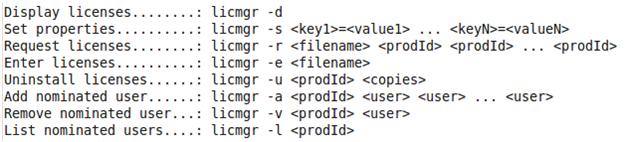
|